刚刚有优图宝的朋友问木质纹理的制作方法,找了个教程贴出来,希望帮到大家!
1)建立一个500×500px的文件,前景色和背景色设置为#4E3300和#84670E,选择滤镜/渲染/云彩,即可得如下效果,如图:

2)随后点选滤镜/杂色/添加杂色,来添加杂点,数量选择8,分布为平均分布,单色,点击确定,效果如图

3)点选滤镜/艺术效果/干画笔,点击确定,效果如图
 _ueditor_page_break_tag_4)点选滤镜/扭曲/切变,点击确定,效果如图
_ueditor_page_break_tag_4)点选滤镜/扭曲/切变,点击确定,效果如图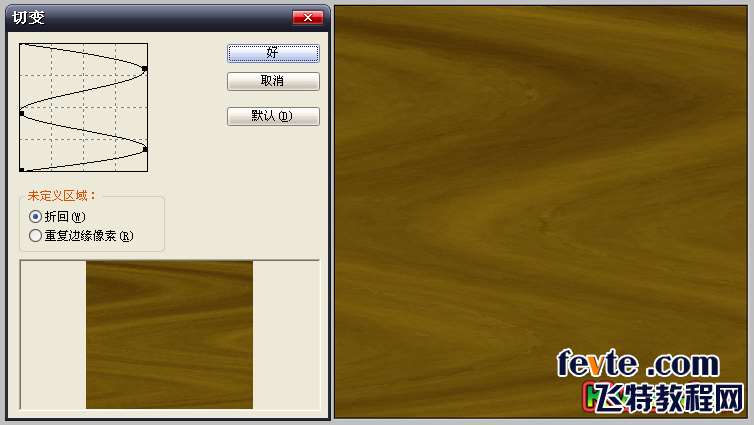
5)哈哈,有点像了吧,现在把图象得下半部分切掉会更像得,如图
 怎么样~^_^,不过是不是感觉少了点东西呢,在真实得木质纹理中,除了弯曲得纹理外,还有一些圆形得问题,现在我们做一下啦~6)复制背景层,点选滤镜/模糊/动感模糊(距离:999),再点选滤镜/扭曲/极坐标,如图
怎么样~^_^,不过是不是感觉少了点东西呢,在真实得木质纹理中,除了弯曲得纹理外,还有一些圆形得问题,现在我们做一下啦~6)复制背景层,点选滤镜/模糊/动感模糊(距离:999),再点选滤镜/扭曲/极坐标,如图 7)将中间一部分剪切,缩短高度后,粘贴到背景中,同时删除涂层二,最后效果如图
7)将中间一部分剪切,缩短高度后,粘贴到背景中,同时删除涂层二,最后效果如图 哈哈,怎么样啊~~~还比较像吧~~~嘿嘿^_^
哈哈,怎么样啊~~~还比较像吧~~~嘿嘿^_^




